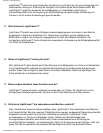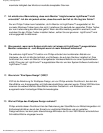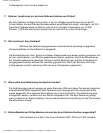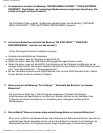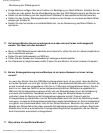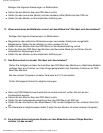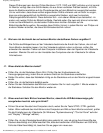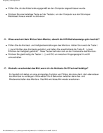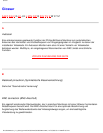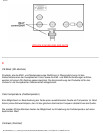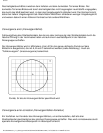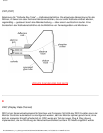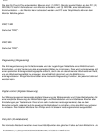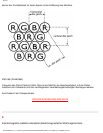Frequently Asked Questions
Dieses Phänomen kann bei den Philips Monitoren 107P, 109P und 202P auftreten und ist normal.
Ihr Monitor verfügt über eine Schlitzmaske, die aus feinen vertikalen Drähten besteht, mit Hilfe
derer die Elektronenstrahlen auf die Phosphorpunkte auf dem Bildschirm ausgerichtet werden.
Um zu verhindern, dass diese vertikal angeordneten Drähte vibrieren und um dafür zu sorgen,
dass sie ordnungsgemäß auf die Bildröhre ausgerichtet bleiben, sind zwei horizontale
Dämpfungsdrähte erforderlich. Diese befinden sich - vom oberen Bildrand aus betrachtet - im
ersten und zweiten Drittel der Bildschirmfläche. Deshalb sehen Sie zwei sehr dünne horizontale
Linien auf dem Bildschirm, da die beiden Drähte einen leichten Schatten auf die
Bildschirmoberfläche werfen. Sie werden diese Drähte (Linien) in jedem Monitor von Philips und
anderen Marken antreffen, die diese Schlitzmaskentechnik nutzen.
41. Wie kann ich die Anzahl der auf meinem Monitor darstellbaren Farben vergrößern?
Die Größe des Bildspeichers auf der Videokarte bestimmte die Anzahl der Farben, die sich auf
Ihrem Monitor darstellen lassen. Um Ihre Videokarte optimal nutzen zu können, sollten Sie
entweder die neuesten Treiber auf dem Computer installieren oder den Speicher der Videokarte
erweitern. Wenden Sie sich an den Hersteller des Computers oder der Videokarte für nähere
Informationen.
42. Wieso bleibt der Monitor dunkel?
● Prüfen Sie, ob die Steckdose Strom führt. Prüfen Sie das Vorhandensein der
Versorgungsspannung, indem Sie ein anderes Gerät an die Steckdose anschließen.
● Stellen Sie sicher, dass das Netzkabel richtig an die Steckdose und an den Monitor angeschlossen
wurde.
● Prüfen Sie, ob die Netztaste betätigt wurde.
● Ziehen Sie den Netzstecker des Monitors und stecken Sie ihn nach ungefähr 1 Minute wieder in
die Steckdose. Schalten Sie den Monitor wieder ein.
43. Wieso erscheint kein Bild auf meinem Monitor, obwohl die LED-Betriebsanzeige gelb/
orangefarben leuchtet oder grün blinkt?
● Führen Sie einen Neustart des Computers durch, wobei Sie die Taste STRG / CTRL gedrückt
halten. Wenn während des Hochfahrens des Computers ein Bild auf dem Monitor erscheint, prüfen
Sie die Einstellungen der Videokarte (für Windows: "Systemsteuerung" /"Control Panel" aufrufen
und "Display" /"Anzeige" wählen).
● Prüfen Sie, ob das Videokabel beschädigt oder geknickt ist, oder ob einige Anschlussstifte des
Steckers beschädigt sind (Bitte beachten Sie, dass bei bestimmten VGA-Steckern ein Stift fehlt).
Falls das Kabel beschädigt ist, tauschen Sie es gegen ein neues aus.
file:///D|/EDFU/crt_17_6/edoc/german/FAQ.HTM (11 of 12)2005-07-14 ¤W¤È 10:32:43